关闭USB省电模式说明20170601
usb电源管理
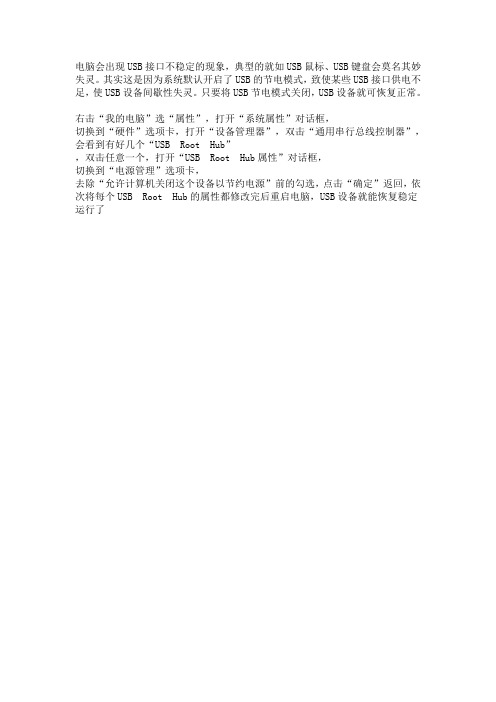
电脑会出现USB接口不稳定的现象,典型的就如USB鼠标、USB键盘会莫名其妙失灵。
其实这是因为系统默认开启了USB的节电模式,致使某些USB接口供电不足,使USB设备间歇性失灵。
只要将USB节电模式关闭,USB设备就可恢复正常。
右击“我的电脑”选“属性”,打开“系统属性”对话框,
切换到“硬件”选项卡,打开“设备管理器”,双击“通用串行总线控制器”,会看到有好几个“USB Root Hub”
,双击任意一个,打开“USB Root Hub属性”对话框,
切换到“电源管理”选项卡,
去除“允许计算机关闭这个设备以节约电源”前的勾选,点击“确定”返回,依次将每个USB Root Hub的属性都修改完后重启电脑,USB设备就能恢复稳定运行了。
平板电脑使用说明书

便携式7寸MID亲爱的用户:非常感谢您选购此款MID产品。
我们衷心希望您能从中获得长久的享受。
祝愿您从该产品中获得最好的多媒体体验!本手册中包含的所有信息在出版时都是正确的。
但由于我们不断对产品进行更新和改进,因此您设备上的软件、外观、功能可能与本手册中所描述的内容略有差别。
目录1.基本功能 (4)1.1 硬件配置 (4)1.2 软件配置 (5)2.设备描述 (6)2.1 触摸屏和轨迹球 (6)2.2 Camera (6)2.3 Power 键 (6)2.4 充电指示 (7)2.5 Menu 键 (7)2.6 Home 键 (7)2.7 Mic 孔 (7)2.8 TF 卡 (7)2.9 MiniUSB (7)2.10 复位钮 (7)2.11 耳机插座 (8)2.12 DC (8)3.首次使用 MID (8)3.1 电池管理及充电 (8)3.2 打开/关闭 MID (8)3.3 与PC 连接 (9)4.设备操作界面 (9)4.1 主界面描述 (9)4.2 菜单界面描述 (10)4.3 状态栏描述 (11)4.4 使用触摸屏 (11)5.设备基本设置 (12)5.1 网络配置 (13)5.2 声音和显示 (14)5.3 安全性和位置 (15)5.4 应用程序 (15)5.5 SD 卡和MID 存储 (16)5.6 日期和时间 (16)5.7 区域和文本 (16)5.8 触摸屏校准 (16)5.9 USB 模式选择 (17)5.10 关于MID (17)6. MID 软件安装及管理 (17)6.1 APK 安装器(应用程序安装工具) (17)6.2 资源管理器 (19)6.3 应用市场 (20)7. MID 软件应用与操作 (20)7.1 图片浏览 (20)7.2 音乐播放 (21)7.3 视频播放 (23)7.4 电子书 (24)7.5 将图片/音乐/视频等文件传输到 MID 设备 (24)7.6 网络浏览器 (24)7.7 电子邮件 (25)7.8 网络聊天 (25)7.9 Google Map (26)7.10 日历 (27)7.11 闹钟时钟 (27)8. MID 疑难解答 (27)注意事项本手册包含重要的安全措施和正确使用产品的信息,以避免事故发生,确信在使用该产品之前仔细阅读该手册。
如何使关机后USB端口电源也关闭说课讲解

目前绝大多数主板的BIOS中都提供了对键盘鼠标开机功能的设定,大家可以进入BIOS主菜单的“Power Management Setup”页面,找到“S3 KB Wake-Up Function”或含义相似的选项(比如“Resume On KBC”、“Resume On PS/2 Mouse”等),将其设置为“Disable”,关闭主板对键盘和鼠标的+5VSB供电,PS/2光电鼠标在关机之后自然也就不会亮了。 此外,随着USB外设的应用越来越广泛,很多主板还提供了USB键盘鼠标开机功能,在这些主板上USB光电鼠标也会在关机后继续发光。要关闭此项功能的过程与关闭PS/2键盘鼠标开机功能相似,大家进入BIOS主菜单的“Power Management Setup”页面,将“USB Wake-Up From S3”或含义相似的选项设置为“Disable”即可。相信对BIOS有一定了解的朋友即使不看主板说明书也能轻松搞定这些设置。 2、更改主板跳线 对于一些早期上市的老型号主板而言,由于当时主板BIOS的功能比较单一,这些主板只能用跳线的方式来开启或关闭键盘鼠标的开机功能。要想关闭键盘鼠标开机功能我们就必须更改相应跳线的连接状态,为此大家务必要认真阅读主板说明书——老主板上的跳线繁多,如果没有弄清楚跳线的含义就随便设置跳线的话,轻则影响主板的正常功能,重则造成主板损坏,这一点大家要特别小心。
如果没有弄清楚跳线的含义就随便设置跳线的话,轻则影响主板的正常功能,重则造成主板损坏,这一点大家要特别小心。 3.终极办法 不管是老主板还是新主板,如果不想关机后那讨厌的键盘鼠标灯亮的话,就找到主板上的键盘远程唤醒跳线,一般为JKB跳线,把它设到2-3上,禁用它就OK了!但这样就失去了主板的远程唤醒,网络开机,键盘鼠标开机功能,不过一般又有谁用呢?
禁用和解除usb
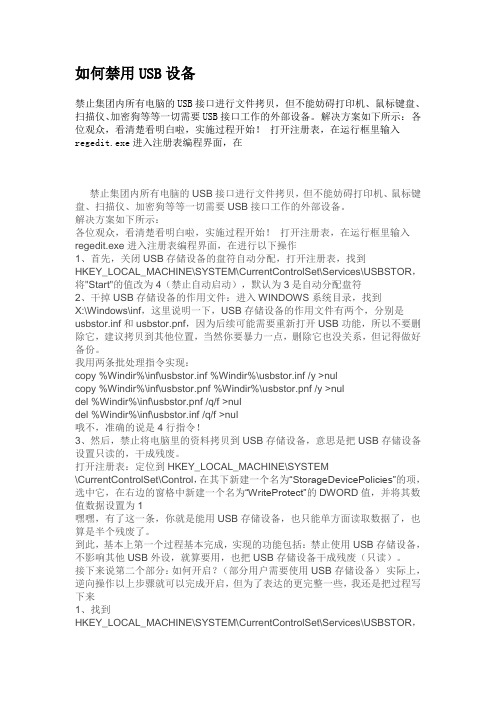
如何禁用USB设备禁止集团内所有电脑的USB接口进行文件拷贝,但不能妨碍打印机、鼠标键盘、扫描仪、加密狗等等一切需要USB接口工作的外部设备。
解决方案如下所示:各位观众,看清楚看明白啦,实施过程开始!打开注册表,在运行框里输入regedit.exe进入注册表编程界面,在禁止集团内所有电脑的USB接口进行文件拷贝,但不能妨碍打印机、鼠标键盘、扫描仪、加密狗等等一切需要USB接口工作的外部设备。
解决方案如下所示:各位观众,看清楚看明白啦,实施过程开始!打开注册表,在运行框里输入regedit.exe进入注册表编程界面,在进行以下操作1、首先,关闭USB存储设备的盘符自动分配,打开注册表,找到HKEY_LOCAL_MACHINE\SYSTEM\CurrentControlSet\Services\USBSTOR,将"Start"的值改为4(禁止自动启动),默认为3是自动分配盘符2、干掉USB存储设备的作用文件:进入WINDOWS系统目录,找到X:\Windows\inf,这里说明一下,USB存储设备的作用文件有两个,分别是usbstor.inf和usbstor.pnf,因为后续可能需要重新打开USB功能,所以不要删除它,建议拷贝到其他位置,当然你要暴力一点,删除它也没关系,但记得做好备份。
我用两条批处理指令实现:copy %Windir%\inf\usbstor.inf %Windir%\usbstor.inf /y >nulcopy %Windir%\inf\usbstor.pnf %Windir%\usbstor.pnf /y >nuldel %Windir%\inf\usbstor.pnf /q/f >nuldel %Windir%\inf\usbstor.inf /q/f >nul哦不,准确的说是4行指令!3、然后,禁止将电脑里的资料拷贝到USB存储设备,意思是把USB存储设备设置只读的,干成残废。
笔记本电脑如何关闭USB接口,节省用电量

笔记本电脑如何关闭USB接口,节省用电量
相信大家在使用笔记本电脑的时候经常会为笔记本电池的续航烦恼,想要让笔记本续航可以更久,那么该如何增加笔记本电脑的续航能力呢?这时候,我们可以将笔记本USB接口给关闭,在不用的时候关闭就可以很好地节省电池的用电量了。
win10系统USB接口关闭操作过程:
1、按win+i键,打开设置,并点击“系统”按钮
2、点击“电源和睡眠”,并点击左侧的“其他电源设置”;
3、此时打开传统电源模式界面,点击【更改计划设置】
4、点击“更改高级电源设置”,然后展开USB设置-USB选择性暂停设置,将使用电池和接通电源两种场景下的方案设置为已启用。
以上内容就是win10用户将USB接口关闭的操作方法,如果你还在为笔记本电脑的电池续航能力不足,那么就按照上述的方法进行操作,希望可以帮助到大家。
禁止USB口设备自动播放的几种方法

禁止USB口设备(U盘)自动播放的几种方法每次把移动盘插到USB口或放入光盘就会自动播放,容易感染病毒。
下面介绍几种关闭移动硬盘或者U盘自动播放的方法供大家参考:1、SHIFT按键法插入移动盘或光盘的时候按住SHIFT键,就不会自动播放啦。
2、组策略关闭法单击“开始-运行”,在“打开”框中,键入“gpedit.msc”,单击“确定”按钮,打开“组策略”窗口。
在左窗格的“本地计算机策略”下,展开“计算机配置-管理模板-系统”,然后在右窗格的“设置”标题下,双击“关闭自动播放”。
单击“设置”选项卡,选中“已启用”复选钮,然后在“关闭自动播放”框中单击“所有驱动器”,单击“确定”按钮,最后关闭组策略窗口。
3、关闭服务法在“我的电脑”点击鼠标右键,选择“管理”,在打开的“计算机管理”中找到“服务和应用程序-服务”,然后在右窗格找到“Shell Hardware Detection”服务,这个服务的功能就是为自动播放硬件事件提供通知,双击它,在“状态”中点击“停止”按钮,然后将“启动类型”修改为“已禁用”或者“手动”就可以了。
4、磁盘操作法这个方法对Windows XP有效,也比较好用。
打开“我的电脑”,在“硬盘”里面或者在“有可移动的存储设备”下面会看到你的盘符,一般移动硬盘的盘符会在“硬盘”中,U盘或者数码相机什么的在“有可移动的存储设备”中。
鼠标右键点击需要关闭自动播放功能的盘符,选择“属性”,在弹出的窗体中选择“自动播放”选项卡,在这里用户可以针对“音乐文件”、“图片”、“视频文件”、“混合内容”和“音乐CD”五类内容设置不同的操作方式,都选用“不执行操作”即可禁用自动运行功能,“确定”后设置立即生效。
这种方法同样使用于针对DVD/CD驱动器。
5、注册表法打开注册表编辑器,展开到[HKEY_CURRENT_USERSoftwareMicrosoftWindowsCurrentVersionPoliciesExplo er]主键下,在右窗格中找到“NoDriveTypeAutoRun”,就是这个键决定了是否执行CDROM或硬盘的AutoRun功能。
USB禁用与解除
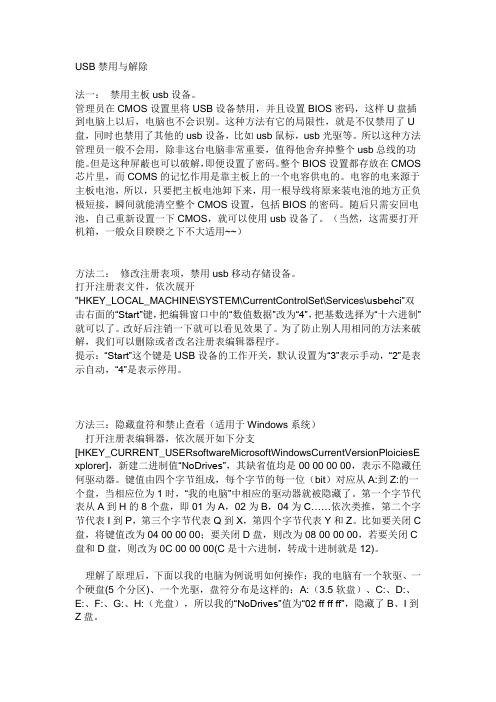
USB禁用与解除法一:禁用主板usb设备。
管理员在CMOS设置里将USB设备禁用,并且设置BIOS密码,这样U盘插到电脑上以后,电脑也不会识别。
这种方法有它的局限性,就是不仅禁用了U 盘,同时也禁用了其他的usb设备,比如usb鼠标,usb光驱等。
所以这种方法管理员一般不会用,除非这台电脑非常重要,值得他舍弃掉整个usb总线的功能。
但是这种屏蔽也可以破解,即便设置了密码。
整个BIOS设置都存放在CMOS 芯片里,而COMS的记忆作用是靠主板上的一个电容供电的。
电容的电来源于主板电池,所以,只要把主板电池卸下来,用一根导线将原来装电池的地方正负极短接,瞬间就能清空整个CMOS设置,包括BIOS的密码。
随后只需安回电池,自己重新设置一下CMOS,就可以使用usb设备了。
(当然,这需要打开机箱,一般众目睽睽之下不大适用~~)方法二:修改注册表项,禁用usb移动存储设备。
打开注册表文件,依次展开"HKEY_LOCAL_MACHINE\SYSTEM\CurrentControlSet\Services\usbehci”双击右面的“Start”键,把编辑窗口中的“数值数据”改为“4”,把基数选择为“十六进制”就可以了。
改好后注销一下就可以看见效果了。
为了防止别人用相同的方法来破解,我们可以删除或者改名注册表编辑器程序。
提示:“Start”这个键是USB设备的工作开关,默认设置为“3”表示手动,“2”是表示自动,“4”是表示停用。
方法三:隐藏盘符和禁止查看(适用于Windows系统)打开注册表编辑器,依次展开如下分支[HKEY_CURRENT_USERsoftwareMicrosoftWindowsCurrentVersionPloiciesE xplorer],新建二进制值“NoDrives”,其缺省值均是00 00 00 00,表示不隐藏任何驱动器。
键值由四个字节组成,每个字节的每一位(bit)对应从A:到Z:的一个盘,当相应位为1时,“我的电脑”中相应的驱动器就被隐藏了。
如何禁用USB

如何禁用USB,如何解开USB2007年07月01日星期日 01:01大家都知道很多公司都设置了禁用U盘、移动硬盘、MP3等,当你将U盘、移动硬盘、MP3等插在电脑上结果没反映。
公司禁用U盘和移动硬盘的原因多种多样,最主要的原因就是防止员工带走机密资料,在这里本人提供几种破解方法共享给大家。
1、BIOS设置法进入BIOS设置,选择“Integrated Peripherals”选项,展开后将“USB 1.1 Controller”和“USB 2.0 Contr01ler”选项的属性设置为“Disableed”,即可禁用USB接口。
最后别忘记给BIOS设置上一个密码,这样他人就无法通过修改注册表解“锁”上述设备了。
注意:这个方法是完全禁止了USB接口,也就是说各种USB接口的设备均不能用了,当然也包括了U盘和移动盘。
大部分公司都是在这里禁用的:)但很多公司都设置了BIOS密码,又该怎么办?在这里再谈谈破BIOS密码:1)、更改硬件配置:当丢失CMOS密码时,可以先尝试改动机器的硬件配置后再重新启动。
因为启动时如果系统发现新的硬件配置与原来的硬件配置不相同,可能会允许直接进入CMOS重新设置而不需要密码。
改动硬件配置的方法很简单,比如拔去一根内存条或安装一块不同型号的CPU(当然要主板支持)、更换一块硬盘等等。
2)、通用密码法:现在大多数主板用的BIOS系统基本上都是Award、AMI等厂家的,这些厂家在生产的时候都为自己的BIOS预留了万能密码,以防万一,其中,Award4.51版以前的通用密码为Wantgirl、Syxz、dirrid、Award、Ebbb、589589、h996、 AWARD_SW、j262、HLT、SERSKY_FOX、ISTAR、ALFAROME、jkwpeter、j256、AWARD?SW、LKWPETER、aLLy、589721、awkward、CONCAT。
AMI BIOS的万能密码为AMI、BIOS、PASSWORD、HEWITT RAND、AMI?SW、 AMI_SW、LKWPETER、A.M.I。
禁用usb借口的所有方法

禁用usb借口的所有方法
禁用USB接口的方法如下:
1. 在操作系统级别禁用USB接口:
- 在Windows操作系统中,可以通过设备管理器禁用USB驱动程序。
打开设备管理器,找到“通用串行总线控制器”(Universal Serial Bus controllers)部分,右键点击每个USB控制器并选择禁用。
- 在Mac操作系统中,可以通过系统偏好设置中的“安全性与隐私”选项来禁用USB接口。
点击“高级”按钮,选择“USB访问控制”,然后点击“-”按钮以禁用USB接口。
- 在Linux操作系统中,可以使用终端命令或编辑系统配置文件来禁用USB 接口。
具体方法可以根据不同的Linux发行版进行设置。
2. BIOS/UEFI设置禁用USB接口:
- 在计算机开机时按下对应的按键(通常是Del、F2或F10)进入BIOS/UEFI 设置界面。
- 寻找相关设置选项,如“USB Configuration”、“USB Ports”或“USB Controller”,将其设置为禁用。
- 保存设置并重新启动计算机。
3. 使用硬件设备禁用USB接口:
- 一些计算机主板或笔记本电脑上可能有物理开关或跳线来禁用USB接口。
查阅设备的用户手册或参考生产商的支持文档以了解如何使用这些方法来禁用USB接口。
请注意,禁用USB接口可能会影响使用需要USB接口的设备,如打印机、键盘、鼠标或外部存储设备等。
在禁用USB接口之前,请确保自己了解可能带来的影响并做好相应准备。
USB间歇性无法使用如何解决

USB间歇性无法使用如何解决故障现象:USB有时可以识别到U盘或者USB鼠标,但是有时无法识别,更换其他设备故障依旧。
解决方案:USB不被电脑识别,如果是系统或系统自带的驱动的原因,可以按下面方法修复一下:1、开机按F8进入安全模式后在退出,选重启或关机在开机,就可以进入正常模式(修复注册表)。
2、可能Windows 默认开启了节电模式,致使USB接口供电不足,使USB接口间歇性失灵。
打开--设备管理器,双击“通用串行总线控制器”会到好几个“USB Root Hub”双击任意一个,打开属性对话框,切换到“电源管理”选项卡,去除“允许计算机关闭这个设备以节约电源”前的勾选,点击确定返回,依次将每个USB RootHub的属性都修改完后重新启动电脑。
3、如果故障依旧,请你用系统自带的系统还原,还原到你没有出现这次故障的时候修复(如果正常模式恢复失败,请开机按F8进入到安全模式中使用系统还原)。
4、如果故障依旧,使用系统盘修复,打开命令提示符输入SFC /SCANNOW 回车(SFC和/之间有一个空格),插入原装系统盘修复系统,系统会自动对比修复的。
5、如果故障依旧,在BIOS中设置光驱为第一启动设备插入系统安装盘按R键选择“修复安装”即可。
6、如果故障依旧,建议重装操作系统。
另外还有一种原因,就是USB接口供电不足,可能是USB接口连接的外设太多造成供电不足。
建议使用带电的USBHUB或者使用USB转PS/2的转接头。
如果是有盘符而没有显示出来的,解决方法如下:右击我的电脑/管理/存储/磁盘管理,然后右击“可移动磁盘”图标,单击快捷菜单中的“更改驱动器和路径”选项,并在随后的界面中单击“添加”按钮,接下来选中“指派驱动器号”,同时从该选项旁边的下拉列表中选择合适的盘符,在单击确定即可。
最后打开我的电脑,就能看到移动硬盘的盘符了。
其它可能情况:1、你的数据线坏了,检测的方法在别人的机器用你的数据线在电脑上一插就知道好坏了。
2019-bios省电模式usb-word范文模板 (5页)
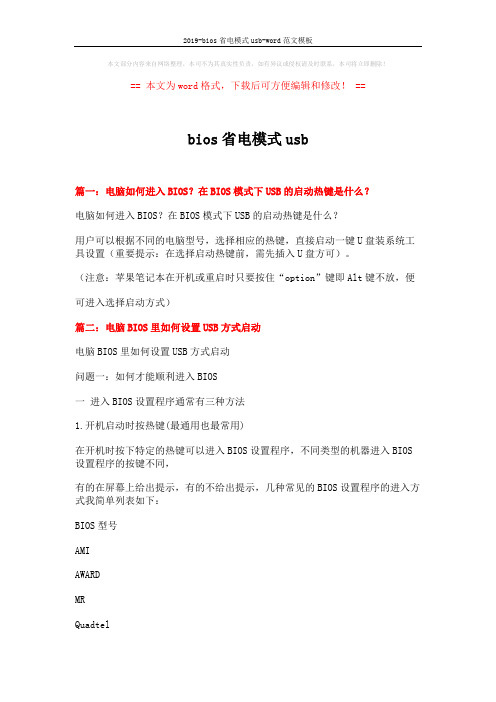
本文部分内容来自网络整理,本司不为其真实性负责,如有异议或侵权请及时联系,本司将立即删除!== 本文为word格式,下载后可方便编辑和修改! ==bios省电模式usb篇一:电脑如何进入BIOS?在BIOS模式下USB的启动热键是什么?电脑如何进入BIOS?在BIOS模式下USB的启动热键是什么?用户可以根据不同的电脑型号,选择相应的热键,直接启动一键U盘装系统工具设置(重要提示:在选择启动热键前,需先插入U盘方可)。
(注意:苹果笔记本在开机或重启时只要按住“option”键即Alt键不放,便可进入选择启动方式)篇二:电脑BIOS里如何设置USB方式启动电脑BIOS里如何设置USB方式启动问题一:如何才能顺利进入BIOS一进入BIOS设置程序通常有三种方法1.开机启动时按热键(最通用也最常用)在开机时按下特定的热键可以进入BIOS设置程序,不同类型的机器进入BIOS 设置程序的按键不同,有的在屏幕上给出提示,有的不给出提示,几种常见的BIOS设置程序的进入方式我简单列表如下:BIOS型号AMIAWARDMRQuadtelCOMPAQASTPhoenixHp 进入CMOS SETUP的按键 Del键或Esc键 Del键或Ctrl键+ALt键+Esc键Esc键或Ctrl键+ALt键+Esc键 F2键屏幕右上角出现光标时按F10键 Ctrl 键+ALt键+Esc键 Ctrl键+ALt键+S键 F2键屏幕是否提示有有无有无无无有笔记本方面,不同的笔记本进入BIOS方法不同,这就造成了许多人进BIOS的时候的烦恼:Thinkpad/IBM(冷开机按F1,部分新型号可以在重新启动时启动按F1) HP (启动和重新启动时按F2)SONY(启动和重新启动时按F2)Dell(启动和重新启动时按F2)Acer(启动和重新启动时按F2)Toshiba(冷开机时按ESC然后按F1)Compaq(开机到右上角出现闪动光标时按F10,或者开机时按F10)Fujitsu(启动和重新启动时按F2)大多数国产和台湾品牌(启动和重新启动时按F2)台式机进入BIOS开机时候请多按del键,就可以进入BIO 这些东西和主板厂商有关的,一般都是主板决定的。
如何打开或关闭USBRootHub节电模式
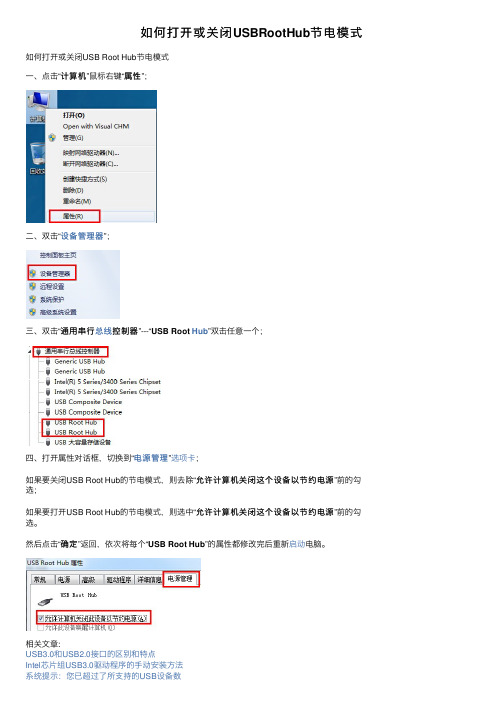
如何打开或关闭USBRootHub节电模式如何打开或关闭USB Root Hub节电模式
⼀、点击“计算机”⿏标右键“属性”;
⼆、双击“设备管理器”;
三、双击“通⽤串⾏总线控制器”---“USB Root Hub”双击任意⼀个;
四、打开属性对话框,切换到“电源管理”选项卡;
如果要关闭USB Root Hub的节电模式,则去除“允许计算机关闭这个设备以节约电源”前的勾选;
如果要打开USB Root Hub的节电模式,则选中“允许计算机关闭这个设备以节约电源”前的勾选。
然后点击“确定”返回,依次将每个“USB Root Hub”的属性都修改完后重新启动电脑。
相关⽂章:
USB3.0和USB2.0接⼝的区别和特点
Intel芯⽚组USB3.0驱动程序的⼿动安装⽅法
系统提⽰:您已超过了所⽀持的USB设备数
H61及以上主机如何关闭前置和后置USB接⼝
笔记本新机型AMD平台USB3.0驱动程序安装⽅法Win8改装为Win7后不能识别USB。
电脑节电模式关闭方法

电脑节电模式关闭方法
电脑如果设置了节能模式的话,当你的电脑在设定的时间内没有任何操作的话就会自动关闭显示器,那么该如何关闭电脑节电模式呢?下面是店铺收集的电脑节电模式关闭方法,希望对你有所帮助。
电脑节电模式关闭方法
首先我们在电脑的桌面,鼠标右键点击,再点击个性化设置
在个性化设置窗口,点击最右下角的屏幕保护程序,进入下一步在屏幕保护程序窗口中点击更改电源设置,
在电源选项的节能选项中,点击后面的更改计划设置
分别将关闭显示器的时间设为从不,计算机进入休眠状态的时间也设为从不,
最后点击保存修改设置,点击确定电脑便关闭了自动节能模式。
台式电脑显示器节电模式怎么取消

台式电脑显⽰器节电模式怎么取消
电脑开机显⽰器显⽰省电模式,这⼀般表⽰显⽰器未接受到信号,显⽰器⾃动进⼊省电保护模式。
其原因⼀般是内存条松动或氧化⽽接触不良,或显⽰器数据线接触不良,或内存、显卡、显⽰器或数据线损坏。
处理建议:
1、如果显⽰器通电但显⽰⽆信号,则关机(如果短按电源开关⽆效则长按开关直到电源指⽰灯熄灭或直接拔掉电源线)断电开机箱,重新插拔内存条,并⽤橡⽪顺着⼀个⽅向擦拭⾦⼿指(⼤拇指⼿指甲背刮也⾏)。
如有条件还可安装到不同内存插槽,装好后再开机(操作之前,还要通过双⼿碰触墙壁释放⾃⾝静电或佩带防静电⼿套)。
以上可能需要重复操作,如果⽆效,则需要替换内存条。
如有两根以上内存条,则需要逐根测试。
2、如果上述操作⽆效,则关机断电开机箱,重新插拔显卡,并插紧显⽰器与显卡之间的数据线。
如果仍然⽆效,则考虑数据线或显卡损坏,那就替换新的数据线或显卡。
3、如果主机连接其它显⽰器能显⽰或本机显⽰器接⼊其它正常主机仍然⽆法显⽰,则说明显⽰器损坏,需要专业维修。
电脑Win10右下角弹出USB端口上的电涌的解决方法
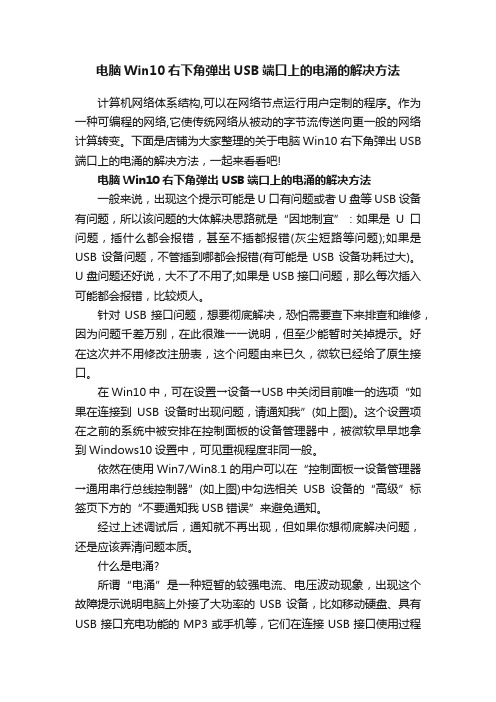
电脑Win10右下角弹出USB端口上的电涌的解决方法计算机网络体系结构,可以在网络节点运行用户定制的程序。
作为一种可编程的网络,它使传统网络从被动的字节流传送向更一般的网络计算转变。
下面是店铺为大家整理的关于电脑Win10右下角弹出USB 端口上的电涌的解决方法,一起来看看吧!电脑Win10右下角弹出USB端口上的电涌的解决方法一般来说,出现这个提示可能是U口有问题或者U盘等USB设备有问题,所以该问题的大体解决思路就是“因地制宜”:如果是U口问题,插什么都会报错,甚至不插都报错(灰尘短路等问题);如果是USB设备问题,不管插到哪都会报错(有可能是USB设备功耗过大)。
U盘问题还好说,大不了不用了;如果是USB接口问题,那么每次插入可能都会报错,比较烦人。
针对USB接口问题,想要彻底解决,恐怕需要查下来排查和维修,因为问题千差万别,在此很难一一说明,但至少能暂时关掉提示。
好在这次并不用修改注册表,这个问题由来已久,微软已经给了原生接口。
在Win10中,可在设置→设备→USB中关闭目前唯一的选项“如果在连接到USB设备时出现问题,请通知我”(如上图)。
这个设置项在之前的系统中被安排在控制面板的设备管理器中,被微软早早地拿到Windows10设置中,可见重视程度非同一般。
依然在使用Win7/Win8.1的用户可以在“控制面板→设备管理器→通用串行总线控制器”(如上图)中勾选相关USB设备的“高级”标签页下方的“不要通知我USB错误”来避免通知。
经过上述调试后,通知就不再出现,但如果你想彻底解决问题,还是应该弄清问题本质。
什么是电涌?所谓“电涌”是一种短暂的较强电流、电压波动现象,出现这个故障提示说明电脑上外接了大功率的USB设备,比如移动硬盘、具有USB接口充电功能的MP3或手机等,它们在连接USB接口使用过程中,出现了较大的瞬时功耗,超出了USB接口的供电功率极限。
如果USB接口未连接任何设备,则要检查一下主板和USB接口,是否因为灰尘或受潮,而产生了短路故障;如果普通U盘插入后也提示电涌问题,可能是U盘本身出现了短路等问题,平时拔出U盘时注意先安全删除硬件。
usb发现新硬件向导
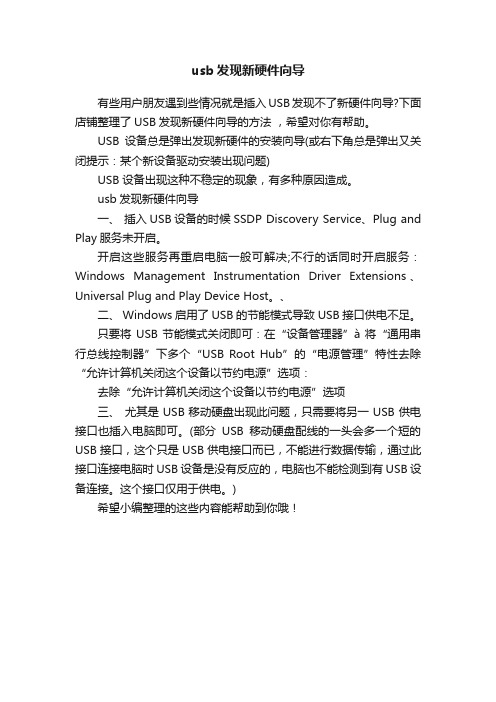
usb发现新硬件向导
有些用户朋友遇到些情况就是插入USB发现不了新硬件向导?下面店铺整理了USB发现新硬件向导的方法,希望对你有帮助。
USB设备总是弹出发现新硬件的安装向导(或右下角总是弹出又关闭提示:某个新设备驱动安装出现问题)
USB设备出现这种不稳定的现象,有多种原因造成。
usb发现新硬件向导
一、插入USB设备的时候SSDP Discovery Service、Plug and Play服务未开启。
开启这些服务再重启电脑一般可解决;不行的话同时开启服务:Windows Management Instrumentation Driver Extensions、Universal Plug and Play Device Host。
、
二、 Windows启用了USB的节能模式导致USB接口供电不足。
只要将USB节能模式关闭即可:在“设备管理器”à将“通用串行总线控制器”下多个“USB Root Hub”的“电源管理”特性去除“允许计算机关闭这个设备以节约电源”选项:
去除“允许计算机关闭这个设备以节约电源”选项
三、尤其是USB移动硬盘出现此问题,只需要将另一USB供电接口也插入电脑即可。
(部分USB移动硬盘配线的一头会多一个短的USB接口,这个只是USB供电接口而已,不能进行数据传输,通过此接口连接电脑时USB设备是没有反应的,电脑也不能检测到有USB设备连接。
这个接口仅用于供电。
)
希望小编整理的这些内容能帮助到你哦!。
教你如何禁用USB口 怎样限制U盘使用的方法汇总

教你如何禁用USB口怎样限制U盘使用的方法汇总作者:大势至日期:2013/6/19在很多企事业单位局域网中,处于网络安全的考虑,很多网管员一般都要禁用电脑USB接口使用、限制员工随意插U盘、移动硬盘等USB存储设备,以保护单位的信息安全和商业机密。
但是如何最有效控制USB接口使用、禁止USB口使用呢?笔者汇总了当前国内所有管理USB口使用的方法,提供给国内广大网管员更好地禁用计算机USB接口,尤其是禁止USB存储设备的使用。
当然,如果企业想直接禁止计算机USB接口使用,则可以部署专业的USB控制软件,如当前国内流行的“大势至USB监控系统”,可以直接禁用U盘、禁止移动硬盘、禁止手机存储、限制蓝牙使用等等所有可能涉及到存储设备的接口,从而可以最大限度的保护单位信息安全和商业机密;同时,在禁止USB存储设备的同时也不会影响USB鼠标键盘和加密狗等非USB存储设备,从而可以实现USB接口的精准控制。
只不过,这些监控U口使用的软件常常需要付费才能使用。
第一种、禁用BIOS的相关设定·优点设定容易做法简单·缺点BIOS的管理密码可能被破解在主板的BIOS设定里我们可以将USB端口的功能设定为禁用。
由于设定十分容易做法简单因此成为企业经常用来管理USB设备的手段。
为了防止员工自行进入BIOS重新启用USB 端口的功能一般在完成设定之后IT人员会同时设定BIOS的管理密码只有相关获得授权的人员才能访问、更改BIOS设定。
需要特别注意的是BIOS与USB端口相关设定的名称与位置往往随品牌的不同而有所差异甚至没有这方面的设定。
此外BIOS的管理密码并非设定之后就无法破解。
只要进行主板放电操作也就是将主板上的纽扣电池取出后、再重新放回BIOS密码就会恢复成默认值而员工就能趁机进入BIOS更改设定。
不过对企业来说一般都不允许员工私自拆装公司所配发的电脑而只要非IT部门的人员在进行类似的动作时就很容易引起其他人的注意。
bios设置关机鼠标

bios设置关机鼠标电脑关机,鼠标灯还亮着,这是为了配合一些电脑的唤醒功能(动鼠标可开机),如果不需要此功能,可以在BIOS设置关闭。
bios设置关机鼠标开机按键进入BIOS设置界面,因为不同的主板的菜单不一样,详情还要查看电脑的说明书,或者上官网查看相关资讯。
首先,进入Power Management tup(省电功能设置)选项USB Resume from Suspend (支持USB唤醒功能)Enaabled(启用)此时,电脑关机,鼠标灯还会亮,只要移动鼠标,就能唤醒电脑。
注意,这里的Eup Support(支持节能)项目是关闭的,所以能够支持唤醒电脑功能(关机后,鼠标灯也是亮的)。
只有将其从Disabled(禁用)改为Enaabled(启用),关机,鼠标灯才会不亮。
不同的主板菜单不一样,但是只要进入Power Management tup(省电功能设置)ErP(节能)→由默认的Disabled(禁用)设置为Enabled(启用)即可。
开启节能模式,关机之后鼠标灯才不会亮。
对支持EuP节能设计的主板,如BIOS里的EuP选项是打开的,那么无法从关机状态网络唤醒系统,但是,这样设置,关机后鼠标就不会亮了。
如要唤醒功能可以在BIOS里这样设置:把EuP Support(节能)选项设为Disabled(禁用),同时把 Resume By PCI/PCI-E/Lan PME 选项设为Enabled(启用)即可。
如果启用EuP节能功,也是可以通过跳线来控制的,比如MCP61M-M3 V7.1主板,只需要把跳线设为 2-3 针脚来关闭EuP功能。
总结以上就是店铺为大家提供的bios设置关机鼠标的方法,希望能帮助到大家最后希望大家生活越来越好。
电脑节电模式怎么取消电脑节电模式调节方法

电脑节电模式怎么取消电脑节电模式调节方法节电节能的建议和措施1、暂停使用电脑时,如果预计暂停时间小于1小时,建议将电脑置于待机,如果暂停时间大于1小时,最好彻底关机。
2、平时用完电脑后要正常关机,应拔下电源插头或关闭电源接线板上的开关,并逐步养成这种彻底断电的习惯,而不要让其处于通电状态。
3、不用的外设像打印机、音箱等要及时关掉。
(音箱是耗电大户)4、像光驱,软驱、网卡、声卡等暂时不用的设备可以在BIOS里屏敝掉。
(功耗不会下降太多,长时间来看还延长了设备的使用寿命)5、使用CPU降温软件。
6、降低显示器亮度。
在做文字编辑时,将背景调暗些,节能的同时还可以保护视力、减轻眼睛的疲劳强度。
当电脑在播放音乐、评书、小说等单一音频文件时,可以彻底关闭显示器。
7、很多DIY们热衷于超频。
做为技术试验未尝不可,如果在不超频一样能完全满足性能需要时,还是尽量少超频,既节能又稳定还安全。
在待机状态下,设备并没有切断电源,也没有运行主要功能,看上去像是关机,实际上电器内部还有少部分线路和元件在带电工作,这种状态下的耗电量就是待机能耗.首先,是观念问题。
可以说所有的人看到因水龙头没关好漏掉的自来水,认为是浪费资源,浪费钱财。
所有的人看到不需要照明的地方白天开着电灯,认为是浪费资源,浪费钱财。
而因电脑关机时的耗电却无人知晓,因为这是看不到的。
只能用仪表去测量。
往往绝大多数的电脑拥有者认为:电脑既然关机了,怎么还会耗电呢电脑关机之后不是不耗电了吗还有人认为电脑在关机的状态下耗电只是一点点,没什么大惊小怪的。
这恰好是人们认知的误区。
其次,人们的重视程度不够。
原因是不正确的观念引起的。
殊不知,电脑在关机的状态下,是个电老鼠,在不断的偷电。
待机损耗则通常指的是我们最普遍的情况----关机后电源还要连接主板、显示器、打印机、ADSL网络终端、路由器等,此时+5Vb就还要向持续为主板,键盘,鼠标等设备继续供电,此时其待机功耗也要在5W左右。
